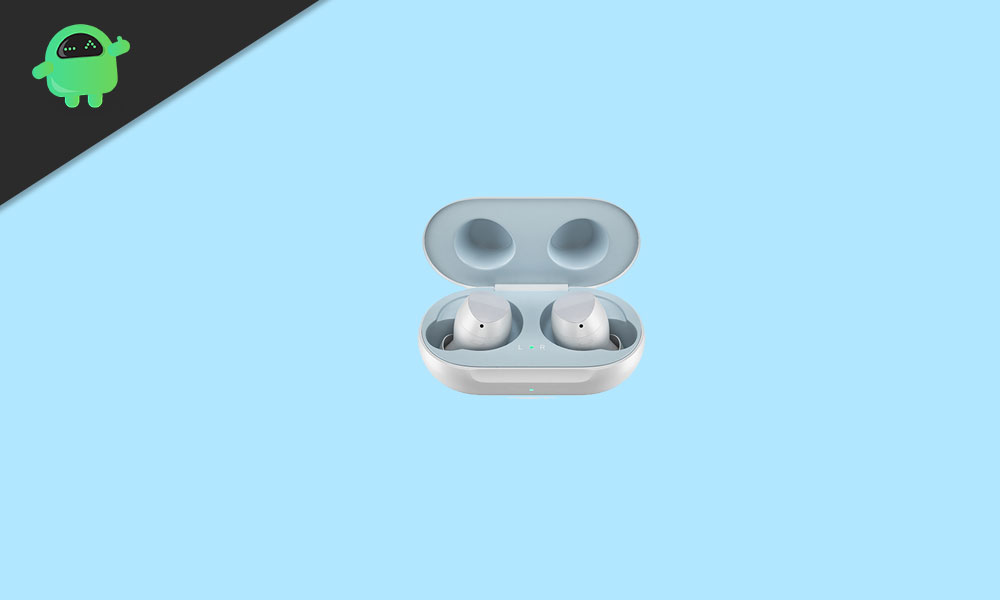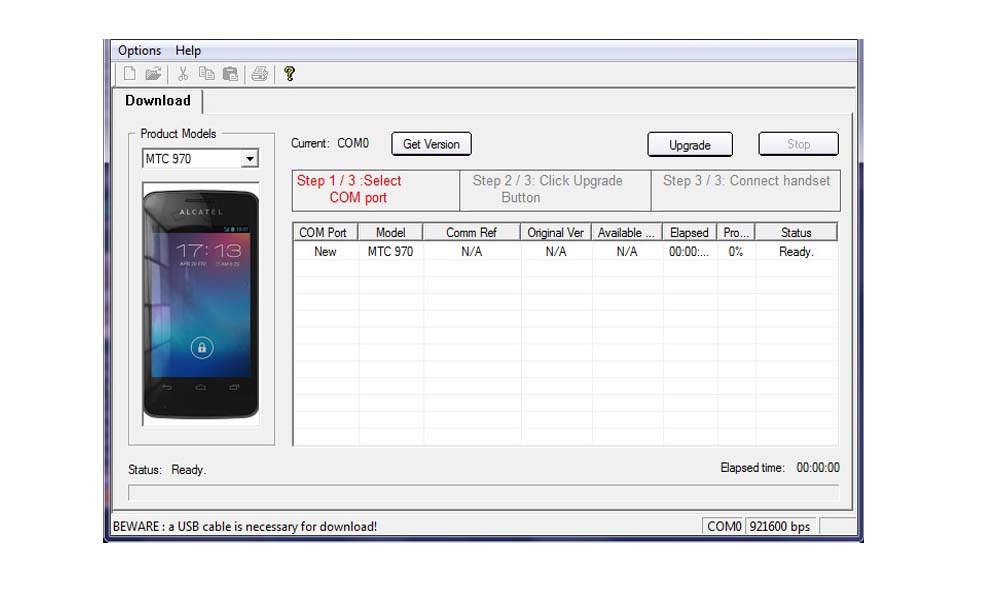Hard Bricked My Moto G7 Plus setelah Downgrade: Cara Memperbaiki

Penurunan versi dari satu versi OS ke yang lain dapat menyebabkan Anda kesulitan dalam jangka pendek. Karena sebagian besar pengguna Moto G7 Plus menghadapi loop boot acak dan perangkat yang susah dihancurkan saat downgrade. Proses penurunan versi adalah tugas sensitif untuk semua smartphone dan harus dilakukan oleh para ahli saja. Namun, beberapa pengguna mencoba untuk mengambil barang-barang di tangan mereka sendiri dan berakhir dengan perangkat Moto G7 Plus yang keras. Tetapi jika Anda berada dalam situasi yang sama, maka jangan khawatir. Memperbaiki perangkat Moto G7 yang keras adalah proses yang mudah. Dan hari ini kami akan membimbing Anda melalui proses itu.
Sebagian besar perangkat Moto G7 Plus hard brick karena kesalahan dalam memperbarui atau karena kegagalan fungsi atau aplikasi berbahaya. Dalam kebanyakan kasus, reboot sederhana sudah cukup untuk menghidupkan kembali perangkat. Tetapi kadang-kadang, perangkat mungkin masuk ke mode Hard bricked dan menyebabkan masalah serius. Cara terbaik untuk membatalkan pemasangan perangkat Moto G7 Plus Anda adalah dengan mem-flash ROM stok pada perangkat Anda. Ada ROM stok Moto G7 Plus numerious tersedia tergantung pada wilayah Anda dan bahasa pilihan. Setelah menginstal ROM stock, perangkat Anda akan hidup kembali.
Mengapa My Moto G7 Plus Hardbricked
Hardbrick adalah suatu kondisi ketika ponsel cerdas Anda tidak merespons rangsangan fisik apa pun. Secara sederhana, ponsel cerdas Anda menjadi mati dan tidak dapat digunakan lagi. Dalam kebanyakan kasus, Moto G7 Plus Anda mungkin menjadi sulit karena adanya malware, virus, aplikasi apa pun yang terinfeksi. Tetapi perangkat Anda mungkin juga mendapatkan Hardbrick jika terjadi peningkatan atau penurunan OS yang gagal. Ini juga dapat terjadi jika flash Anda salah file firmware ke perangkat Anda.
Tetapi jika Anda sudah menggunakan perangkat Moto G7 Plus dengan keras, maka jangan khawatir seperti sekarang. Karena unbricking adalah proses yang sederhana dan mem-flash stock ROM akan memperbaiki masalah hard brick dalam waktu singkat. Di perangkat hard brick, Anda juga kehilangan gambar pemulihan dan gambar bootloader. Jadi kami akan mencoba menjalankan kembali layanan ini agar kami dapat mem-flash ROM ROM dan menjalankan perangkat lagi.
Cara Memperbaiki Mode HardBricked Moto G7 Plus
Memperbaiki batu bata yang keras bisa menjadi masalah bagi sebagian orang. Tetapi kami meyakinkan Anda bahwa prosesnya sangat sederhana dan Anda dapat menikmati menggunakan perangkat Anda sekali lagi. Kabar baiknya bagi Anda adalah bahwa Moto G7 Plus berjalan pada chip Qualcomm & secara otomatis mengaktifkan mode Qualcomm EDL (Download Darurat) secara default. Kami akan menggunakan mode ini untuk menghidupkan kembali bootloader.
peringatan
GetDroidTips tidak akan bertanggung jawab atas masalah apa pun yang terjadi pada perangkat Anda selama atau setelah mengikuti panduan ini atau mem-flash file apa pun. Silakan lanjutkan hanya jika Anda tahu apa yang Anda lakukan. Prosedur di bawah ini dapat merusak perangkat Anda sepenuhnya jika tidak diikuti dengan benar. Lakukan dengan risiko Anda sendiri.
Prasyarat
Kami memahami bahwa perangkat Anda dalam mode hard brick dan tidak ada lagi yang dapat Anda lakukan. Tetapi sebelum mengikuti prosedur ini, pastikan Anda memiliki yang berikut:
- Kabel sinkronisasi USB berkualitas baik
- Isi daya perangkat Anda setidaknya 60% (isi daya selama 30 menit jika Anda tidak yakin tentang persentase baterai aktual)
- Unduh semua driver yang diperlukan dan file firmware di bagian unduhan
Unduhan
Moto G7 Plus proses unbricking
Sebelum melanjutkan, pastikan perangkat Anda menunjukkan port COM unduhan Qualcomm. Karena di sini kita akan mem-flash file firmware yang diperlukan.
Tekan tombol Daya + Volume atau 30 detik dan hubungkan perangkat Anda ke PC Anda. Ini akan muncul sebagai "Qualcomm HS-USB QDLoader 9008 (COM ..)" di jendela device manager. Jika ya, maka mari kita mulai dengan prosedur cepat ini:
Pertama, buka prompt perintah dalam mode administrator
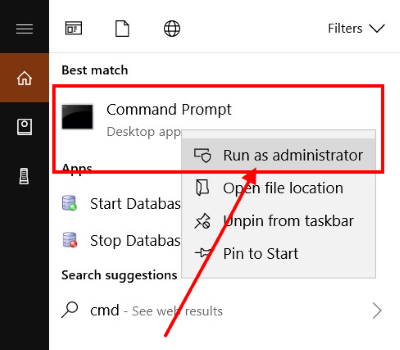
Sekarang unduh dan ekstrak folder "blackflash.zip" dan navigasikan di sana.
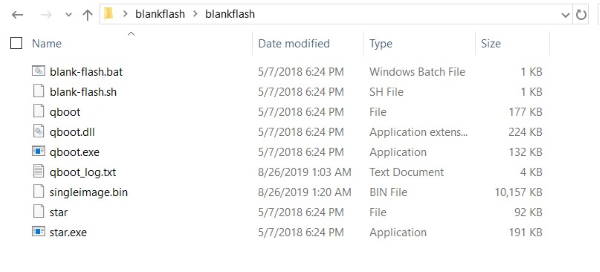
Arahkan ke folder ini pada prompt perintah Anda. Anda dapat melakukannya dengan menekan “CD {lokasi folder}”
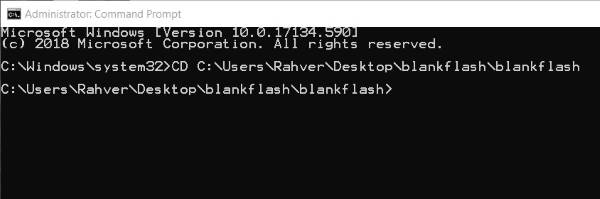
Dengan perangkat Anda terhubung, jalankan "blank-flash.bat" di terminal
blank-flash.bat
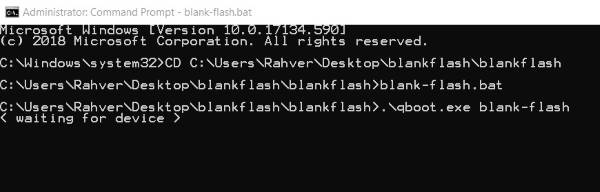
Sekarang, tunggu beberapa menit sampai proses flashing selesai. Setelah berhasil diselesaikan, itu akan mengaktifkan bootloader perangkat dan sistem pemulihan. Sekarang Anda dapat mem-flash ROM stok pada perangkat ini untuk mengembalikannya ke kondisi kerja.
Sekarang unduh file tersebut “XT1965-3_LAKE_RETEU.zip” dari bagian unduhan.
Buka zip file Stock ROM, dan tambahkan “FastBootAddOnFiles.zip” ke folder yang sama.
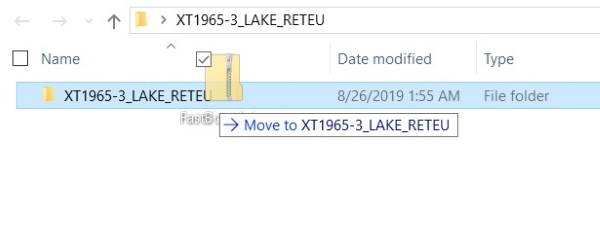
Sekarang Buka Command prompt (mode admin) dan Arahkan ke folder Stock ROM. Di sini jalankan perintah "flashfile.bat" di terminal.
flashfile.bat
Tunggu beberapa menit untuk menyelesaikan proses flashing ROM.
Cara Menghindari Hard brick Moto G7 Plus Selama Downgrade
Saya harap Anda berhasil memulihkan perangkat Moto G7 Plus dari mode hard brick. Anda mungkin mendapatkan mode sulit lagi saat memutakhirkan atau menurunkan versi OS beberapa kali. Ini terjadi karena kesalahan teknis atau masalah daya. Paling smartphones mendapatkan masalah kalibrasi baterai dan secara otomatis mematikan perangkat dalam downgrade atau meningkatkan situasi OS. Ini menyebabkan perangkat masuk ke kondisi boot loop, atau pada akhirnya kondisi hard brick.
Kesimpulan
Jadi ini membawa kita ke akhir artikel ini. Saya harap Anda berhasil menyelesaikan masalah hard brick di perangkat Moto G7 Plus Anda. Jika Anda masih menghadapi masalah apa pun, komentar di bawah. Kami akan membantu Anda dengan cara apa pun yang memungkinkan. Jika Anda ingin mengikuti utas XDA asli untuk hal yang sama, maka Anda bisa klik disini. Selain itu, kami menyarankan Anda untuk mengambil cadangan rutin perangkat Anda untuk menghindari kehilangan data yang tidak perlu jika terjadi masalah hard disk atau boot loop.